چگونه آیفون یا آیپد گم شده خود را ردگیری، غیرفعال و یا حتی فرمت کنیم؟
ابزارهای ردگیری گوشی، تبلت و رایانههای اپل در این حوزه جزو بهترینها به شمار میروند. شما میتوانید از راه دور آیقون، آیپد یا مک خود را ردیابی کرده و از طریق پیامی آن را قفل کره و یا ریست کارخانه کنید تا همه اطلاعاتش پاک شود. این کار «سوئیچ کشنده» نامیده میشود.

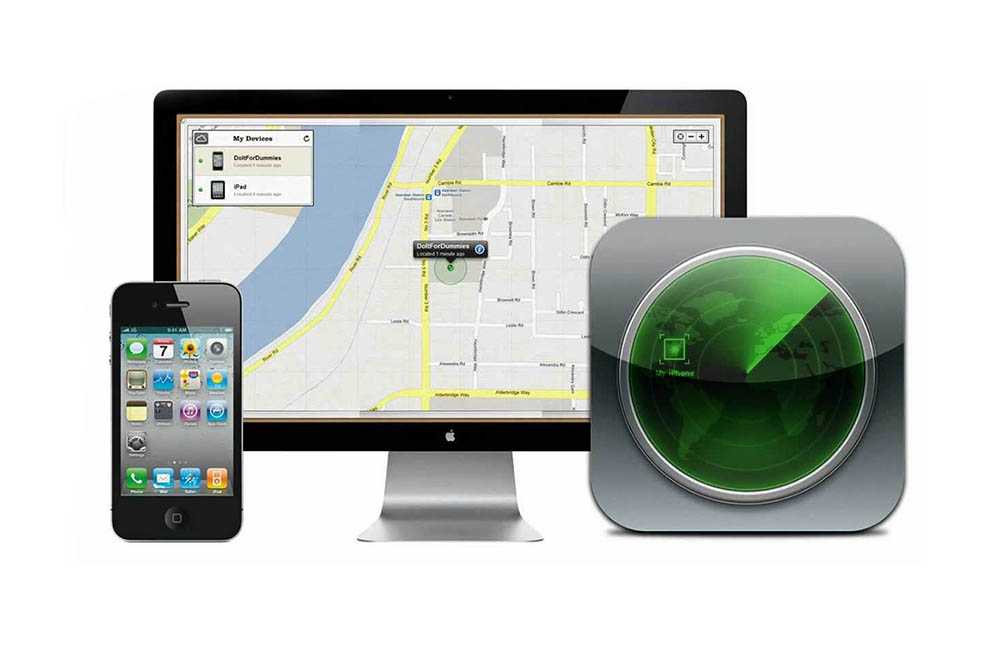
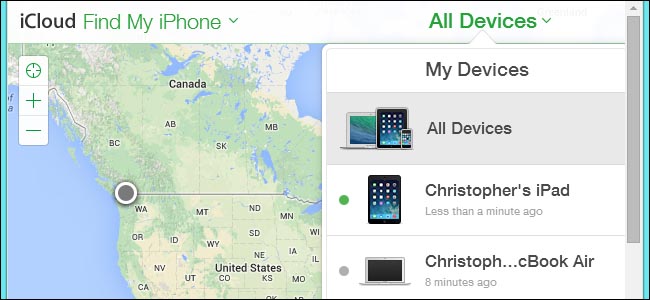
البته این ویژگیها به طور پیشفرض فعال نیستند، بنابراین باید مطمئن شوید که از قبل امکان ردگیری را فعال کردهاید تا در مواقع لزوم بتوانید آیفون، آیپد یا رایانه مک خود را از راه دور ردگیری، یا قفل کرده و حتی اطلاعات آن را پاک کنید.
فعالسازی امکان Find My iPhone، Find My iPad یا Find My Mac
ویژگی «Find My» بخشی از سرویس آیکلود اپل است و برای فعالسازی این امکان کافی است به بخش تنظیمات رفته و بر روی icloud کلیک کنید، سپس امکان Find My iPhone یا Find My iPad را فعال کنید. بر روی هر دستگاهی که میخواهید آن را ردگیری نمایید، باید این گزینه را فعال کنید.
اگر تاکنون حساب آیکلود روی دستگاه خود ایجاد نکردهاید، از شما خواسته میشود که چنین حسابی را بسازید.
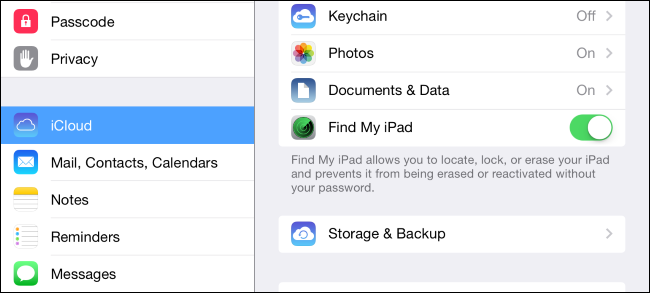
بر روی رایانههای مک از مسیر Apple menu > System Preferences میتوانید به پنجره System Preferences بروید و بر روی آیکون iCloud کلیک کنید و اطمینان یابید که کادر Find My Mac انتخاب شده است. در این مورد نیز از شما خواسته میشود که در صورتی که حساب آیکلود ندارید، چنین حسابی را ایجاد کنید.
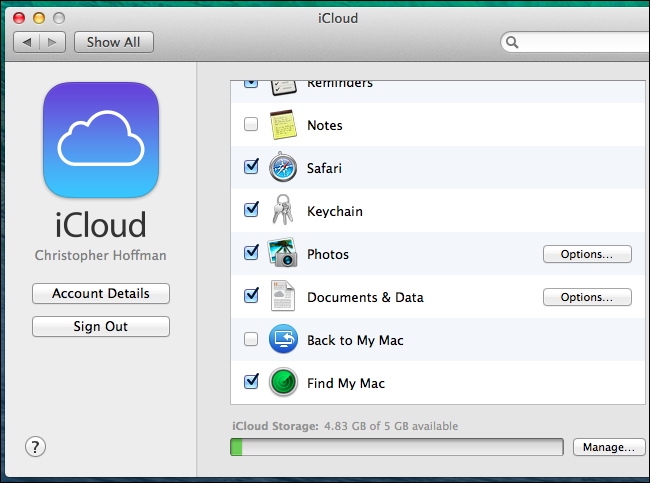
شما میبایست برای اپل آیدی خود یک رمز عبور قوی ایجاد کنید. چون در صورتی که این رمز عبور ضعیف باشد، دیگران میتوانند وارد حساب شما در وبسایت آیکلود شوند و از راه دور دستگاه شما را قفل کرده یا اطلاعات آن را پاک کنند. به همین جهت این رمز عبور بسیار مهم است. اگر بخواهید رمز عبور اپل آیدی خود را عوض کنید میتوانید در وبسایت My Apple ID (https://appleid.apple.com/) آن را تغییر دهید. از این پس از شما خواسته میشود که این رمز عبور را بر روی همه دستگاههای خود وارد کنید.
ردگیری، قفلکردن و پاک کردن اطلاعات دستگاه
برای ردگیری یک دستگاه میتوانید وارد وبسایت آیکلود شوید. همچنین میتوانید از طریق برنامه Find My iPhone بر روی آیفون یا آیپد به این امکان دسترسی پیدا کنید. البته برخلاف نامگذاریشان، این وبسایت یا برنامه امکان ردگیری آیپد و رایانههای مک را نیز علاوه بر آیفون در اختیار شما قرار میدهند.
فرض میکنیم قصد دارید از وبسایت استفاده کنید، چون از روی هر نوع وسیلهای مانند مک، آیپد، ویندوز، کرومبوک یا تبلت اندرویدی میتوان به این وبسایت مراجعه کرد. اما در صورتی که میخواهید روی آیفون یا آیپد از این امکان استفاده کنید، میتوانید از برنامه مربوطه نیز بهره بگیرید.
در هر صورت باید با استفاده از اپل آیدی وارد حساب کاربری خود شوید و بر روی وبسایت آیکلود بر روی آیکون Find My iPhone کلیک کنید.
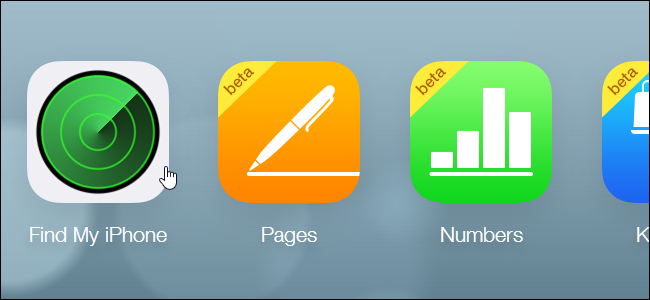
در این وبسایت همه دستگاههایی که دارید به طور پیشفرض بر روی یک نقشه به نمایش در میآید. البته آیکلود به جای نقشههای اپل همچنان از نقشههای گوگل برای نمایش دستگاه استفاده میکند. دلیل این مسئله آن است که هنوز نسخه مبتنی بر وب از نقشههای اپل در دسترس نیست.
اگر میخواهید دستگاه خاصی را انتخاب کنید، بر روی منوی All Devices کلیک کنید. ردگیری آیپدها و رایانههای مک احتمالاً دشوارتر از آیفون خواهد بود. اگر مک یا آیپد خاموش شوند و یا اتصال اینترنتی نداشته باشند امکان ردگیری مکان آنها وجود نخواهد داشت. با این وجود همچنان میتوانید دستورهای قفلکردن و پاک کردن اطلاعات را ارسال کنید و آیکلود دفعه بعدی که دستگاه به اینترنت وصل شود، این دستورات را اجرا خواهد کرد. ردگیری همزمان آیفونها کار نسبتاً آسانتری است چون در اغلب آیفونها امکان دیتای موبایل معمولاً باز است.
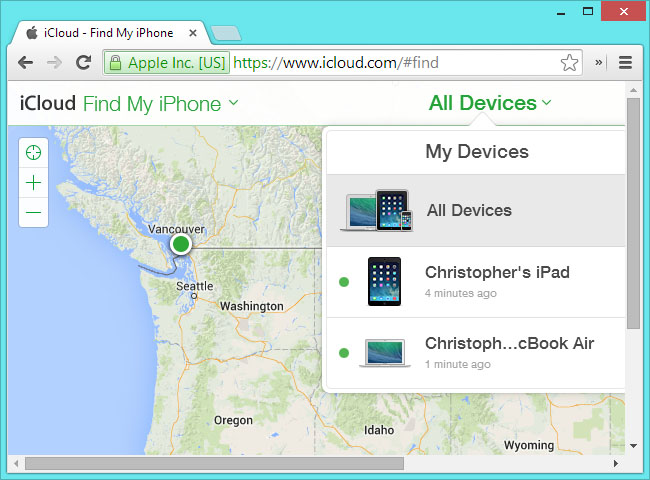
بر روی نقشه روی دستگاه دلخواه خود کلیک کنید تا بتوانید دستورهای مورد نظر خود را به آن ارسال نمایید:
دستور Play Sound
این دکمه باعث پخش صدایی به مدت دو دقیقه بر روی دستگاه میشود. این وضعیت بیدرنگ رخ میدهد و در صورتی که دستگاه آفلاین باشد این پخش صدای دودقیقهای در اولین زمانی که دستگاه به اینترنت وصل شود رخ خواهد داد. این گزینه زمانی که گوشی خود را در جای نزدیکی گم کردهاید، مثلاً نمیدانید گوشی خود را کجای خانه گذاشتهاید یا جای دیگری از جیبتان افتاده است بسیار مفید خواهد بود.
دستور Lost Mode (آیفون و آیپد)
در اولین زمانی که گوشیتان گم شد یا به سرقت رفت، باید این گزینه را فعال کنید. در این حالت امکان تعیین رمز عبور جدید برای دستگاه وجود دارد و بدین ترتیب سارق امکان استفاده از دستگاه را نخواهد داشت. همچنین میتوانید پیامی را برای شخصی که گوشی را در اختیار دارد بفرستید که بر صفحه قفل گوشی به نمایش در میآید. مثلاً در این پیام میتوانید اعلام کنید که یابنده گوشی چگونه میتواند آن را به دست شما برساند.
در نسخه 7 iOS این پیام حتی در صورت ریست کارخانه نیز بر روی صفحه باقی میماند. این گزینه «قفل فعالسازی» همچنین از فعال کردن دستگاه بدون داشتن آیدی اصلی آیکلود و رمز عبور شما نیز جلوگیری میکند. بدین ترتیب سارقان نمیتوانند گوشی شما را به فروش رسانده یا آن را نگهداری کنند. Lost Mode همچنین امکان مشاهده سوابق ردگیری گوشی را فراهم میکند. بدین ترتیب میتوانید وارد وبسایت شده و سابقه جابجایی گوشی را مشاهده کنید. اگر دستگاه در حال حاضر آفلاین باشد وضعیت Lost Mode در اولین زمانی که به اینترنت وصل شود، فعال میشود.
دستور Lock (مک)
مک حالت Lost Mode را ندارد؛ اما میتوانید آن را نیز از راه دور قفل کنید. بدین ترتیب نه تنها برای حساب کاربری رمز عبوری تعیین میشود، بلکه به محض دریافت دستور شما، دستگاه خاموش میگردد. زمانی که فردی مک را روشن کند وارد صفحه ریکاوری میشود و پیامی که شما وارد کردهاید را نمایش میدهد و در نتیجه فرد وادار خواهد شد که رمز عبور Firmware را که شما از راه دور تعیین کردهاید وارد کند. تا زمانی که این رمز عبور وارد نشده است، مک بی استفاده خواهد بود. افراد حتی نمیتوانند ویندوز، لینوکس و یا دیگر سیستمعاملها را روی مک بوت کنند.
دستور Erase
با استفاده از وبسایت آیکلود همچنین میتوانید اطلاعات دستگاه گم شده خود را پاک کنید و بدین ترتیب همه دادههای حساس شخصی یا تجاری شما از روی دستگاه پاک میشوند. در iOS 7 میتوانید شماره تلفن و پیامی را تعیین کنید که پس از پاک شدن دستگاه روی صفحه آن نمایش مییابد و بدین ترتیب فردی که آن را بیابد میتواند با شما تماس بگیرد. ویژگی پاکسازی باید به عنوان آخرین راهحل مورد استفاده قرار گیرد، چون در اغلب موارد گزینه Lost Mode و Lock امکان ایمنسازی دادهها و ردگیری از راه دور و مداوم دستگاه را در اختیار شما قرار میدهند.

در مورد اپل هر نظری که داشته باشید، امکان ردگیری دستگاه و راهحلهای قفلکردن دستگاه از راه دور آن بهترین خدمات در نوع خود در این زمینه محسوب میشوند. قابلیت Android Device Manager گوگل امکان «سوئیچ کشنده» را ارائه نمیدهد و همچنین امکان ریست کارخانه و یا مشاهده سابقه جابجایی گوشی گم شده وجود ندارد. مایکروسافت و گوگل روش یکپارچهای برای ردگیری رایانهی ویندوزی یا کرومبوک قفل شده را از راه دور فراهم نمیسازند. البته برنامههای شخص ثالثی برای ویندوز وجود دارند؛ اما این برنامهها نیز امکان قفلکردن دستگاه در سطح Firmware را مانند اپل ارائه نمیکنند.
اگر این نوشته مورد توجه شما واقع شده است، احتمالاً موارد زیر نیز برای شما جالب خواهند بود:
- بازیابی فایلهای آیفون ۵، ۶ و ۷ که به طور دائمی پاک شدهاند
- آموزش فیلمبرداری از صفحه آیفون با iOS 11 — به زبان ساده
- آموزش آرایه در برنامه نویسی Swift (سوئیفت)
- آموزش برنامه نویسی Swift (سوئیفت) برای برنامه نویسی iOS
- همگامسازی تصاویر در ITunes — آیفون، آیپد و مکبوک خود را هماهنگ کنید
- همه روشهای استفاده از لمس سهبعدی در آیفون
==












